Erstellen von Druckdaten
Erstellen Sie Druckdaten mit FlexiDESIGNER. Siehe „Einführung in FlexiDESIGNER VersaSTUDIO Edition“ für Details zur Verwendung von FlexiDESIGNER.
Vorgehensweise
- Starten Sie FlexiDESIGNER.
-
Legen Sie den Druckbereich gemäß der folgenden Vorgehensweise fest.
-
Erstellen Sie Daten für den Druck.
Geben Sie hier einen Namen ein, und geben Sie dem Text eine Farbe.
- Klicken Sie auf , um die Daten zu speichern.
- Klicken Sie auf , um die erstellten Druckdaten zu schließen.
 (A).
(A). (C) auf das Pulldown-Menü und wählen Sie dann
(C) auf das Pulldown-Menü und wählen Sie dann  .
. , und wählen Sie den Texteintrag aus.
, und wählen Sie den Texteintrag aus. , um die Schriftart und -größe anzupassen und den Text an einer beliebigen Position auszurichten.
, um die Schriftart und -größe anzupassen und den Text an einer beliebigen Position auszurichten. .
. auf das Pulldown-Menü und wählen Sie dann
auf das Pulldown-Menü und wählen Sie dann